电脑物理内存占用过高怎么办?
以WIN7操作系统为例。 1、在运行中输入‘msconfig’,然后回车。 2、然后在系统配置窗口中点击‘服务’,在服务的列表中将一些 用不到的 服务禁用掉,将需要禁用的服务前面的勾勾上,然后点击‘全部禁用’就能禁用了。 3、也可以在运行中输入‘services.msc’,然后回车。 4、在服务列表中将一些 不需要用到 的服务禁用掉:双击要禁用的服务,然后将启动类型改为‘禁用’然后点击‘确定’即可。
电脑物理内存占用过高原因及解决方法: 1、尝试关闭Sysmain服务,新版本WIN10是superfetch服务 首先我们右键点击“此电脑”,点击“管理”,在计算机管理的界面中,我们点击“服务和应用程序”,在点击“服务”,在右侧栏中找到Sysmain服务,双击进入,将其停止并禁用掉,如果找不到“Sysmain”服务,可能就是老版本的Win10,就将superfetch服务停止并禁用掉。 禁用这个服务,不但可以解决内存占用高的问题,还可以解决磁盘占用100%的问题,重启电脑再看看内存情况。 2、关闭Windows update服务 这个是Windows更新服务,如果之后需要更新系统可以再进行开启,因为自动更新会在你使用电脑的过程中,忽然后台运行更新,会吃你的内存和CPU以及网络等,将其禁用掉最好,重启电脑再看看内存情况。 3、关闭hyper-y服务 hyper-y是windows自带的虚拟机,如果您以前使用过Hyper-y虚拟机,现在不用了,可以将其禁用掉,重启电脑再看看内存情况。 4、驱动程序导致的内存占用率高 也有可能是驱动程序导致的,我们使用驱动精灵、驱动人生或者鲁大师等软件,将所有的驱动都更新一遍,试试,重启电脑,如果不行解决,将显卡驱动卸载了重新安装,再重启试试。 5、设置虚拟内存 如果内存是8G,初始内存可以写8000M,最大值为16000M(物理内存的2倍)。 6、关闭快速启动 关闭快速启动可能会造成电脑开机速度会慢一些,但是可以尝试一下。 7、 第三方软件后台导致 第三方软件导致的,具体可以看下任务管理器,到底是什么软件导致的内存占用高。 8、windows内存诊断解决内存占用率高 也可以通过开始菜单,windows管理工具,里面的windows内存诊断来针对性找到占用内存所在问题并解决。
这种情况说明主机内存过小或者系统没有经过优化。 一、首先从硬件入手,添加内存是最直接的解决方法,如果内存低于4G那么还是建议添加内存,这样才能根本解决问题。 二、排除内存过小,那么就是系统没有经过优化,可以尝试使用第三方软件或者手动优化解决内存使用率过高。 1、是用360加速球点击清理即可清理内存。 只是点击一键加速是不够的,需要打开360安全卫士,点击电脑清理,选择全面清理。 2、禁用闲置的IDE通道 右键点击“我的电脑-属性”,然后点击“硬件”接着点击“设备管理器”,在其中打开“IDE ATA/PATA控制器”然后分别进入主要和次要IDE通道,选择“高级设置”,在这里找到“当前传送模式”为“不适用”的一项,将此项的“设备类型”设置为“无”。 3、优化视觉效果,关闭“视觉效果”中不需要的效果 右键单击“我的电脑”,点击“属性”,点击“高级”,在“性能”一栏中,点击“设置”,点击“视觉效果”,在这里把所有特殊的外观设置都关闭掉,我们就可以省下“一大笔”内存。 4、优化启动和故障恢复 右键单击"我的电脑"-"属性"-"高级"-"启动和故障修复"中点击“设置”,去掉"将事件写入系统日志","发送管理警报","自动重新启动"选项;将"写入调试信息"设置为"无";点击"编辑",在弹出记事本文件中:[Operating Systems] timeout=30 把 30 秒改为 0 秒。 5、禁用错误报告 右键单击"我的电脑"-"属性”-"高级”-"错误报告”,点选“禁用错误汇报”,勾选"但在发生严重错误时通知我”-确定。 6、关闭系统还原 右键单击“我的电脑”,点击“属性”,会弹出来系统属性对话框,点击“系统还原”,在“在所有驱动器上关闭系统还原”选项上打勾。
启动"windows任务管理器",快捷键"alt+ctrl+delete"点击"性能"选项卡,查看系统内存和物理内存的使用情况.点击"开始"菜单,然后再输入msconfig命令 会弹出"系统配置"的对话框,然后选择"服务"这个选项卡.你可以看到很多运行的服务.将前面的复选框的勾选上.然后点击"全部禁用"按钮. 确定即可.(禁止服务时候.先确定 不是系统必须的服务(即禁用也不会影响系统的运行).
少开占内存大的软件,定时清理内存其实最好的办法就是加内存条,现在内存也不贵
电脑物理内存占用过高原因及解决方法: 1、尝试关闭Sysmain服务,新版本WIN10是superfetch服务 首先我们右键点击“此电脑”,点击“管理”,在计算机管理的界面中,我们点击“服务和应用程序”,在点击“服务”,在右侧栏中找到Sysmain服务,双击进入,将其停止并禁用掉,如果找不到“Sysmain”服务,可能就是老版本的Win10,就将superfetch服务停止并禁用掉。 禁用这个服务,不但可以解决内存占用高的问题,还可以解决磁盘占用100%的问题,重启电脑再看看内存情况。 2、关闭Windows update服务 这个是Windows更新服务,如果之后需要更新系统可以再进行开启,因为自动更新会在你使用电脑的过程中,忽然后台运行更新,会吃你的内存和CPU以及网络等,将其禁用掉最好,重启电脑再看看内存情况。 3、关闭hyper-y服务 hyper-y是windows自带的虚拟机,如果您以前使用过Hyper-y虚拟机,现在不用了,可以将其禁用掉,重启电脑再看看内存情况。 4、驱动程序导致的内存占用率高 也有可能是驱动程序导致的,我们使用驱动精灵、驱动人生或者鲁大师等软件,将所有的驱动都更新一遍,试试,重启电脑,如果不行解决,将显卡驱动卸载了重新安装,再重启试试。 5、设置虚拟内存 如果内存是8G,初始内存可以写8000M,最大值为16000M(物理内存的2倍)。 6、关闭快速启动 关闭快速启动可能会造成电脑开机速度会慢一些,但是可以尝试一下。 7、 第三方软件后台导致 第三方软件导致的,具体可以看下任务管理器,到底是什么软件导致的内存占用高。 8、windows内存诊断解决内存占用率高 也可以通过开始菜单,windows管理工具,里面的windows内存诊断来针对性找到占用内存所在问题并解决。
这种情况说明主机内存过小或者系统没有经过优化。 一、首先从硬件入手,添加内存是最直接的解决方法,如果内存低于4G那么还是建议添加内存,这样才能根本解决问题。 二、排除内存过小,那么就是系统没有经过优化,可以尝试使用第三方软件或者手动优化解决内存使用率过高。 1、是用360加速球点击清理即可清理内存。 只是点击一键加速是不够的,需要打开360安全卫士,点击电脑清理,选择全面清理。 2、禁用闲置的IDE通道 右键点击“我的电脑-属性”,然后点击“硬件”接着点击“设备管理器”,在其中打开“IDE ATA/PATA控制器”然后分别进入主要和次要IDE通道,选择“高级设置”,在这里找到“当前传送模式”为“不适用”的一项,将此项的“设备类型”设置为“无”。 3、优化视觉效果,关闭“视觉效果”中不需要的效果 右键单击“我的电脑”,点击“属性”,点击“高级”,在“性能”一栏中,点击“设置”,点击“视觉效果”,在这里把所有特殊的外观设置都关闭掉,我们就可以省下“一大笔”内存。 4、优化启动和故障恢复 右键单击"我的电脑"-"属性"-"高级"-"启动和故障修复"中点击“设置”,去掉"将事件写入系统日志","发送管理警报","自动重新启动"选项;将"写入调试信息"设置为"无";点击"编辑",在弹出记事本文件中:[Operating Systems] timeout=30 把 30 秒改为 0 秒。 5、禁用错误报告 右键单击"我的电脑"-"属性”-"高级”-"错误报告”,点选“禁用错误汇报”,勾选"但在发生严重错误时通知我”-确定。 6、关闭系统还原 右键单击“我的电脑”,点击“属性”,会弹出来系统属性对话框,点击“系统还原”,在“在所有驱动器上关闭系统还原”选项上打勾。
启动"windows任务管理器",快捷键"alt+ctrl+delete"点击"性能"选项卡,查看系统内存和物理内存的使用情况.点击"开始"菜单,然后再输入msconfig命令 会弹出"系统配置"的对话框,然后选择"服务"这个选项卡.你可以看到很多运行的服务.将前面的复选框的勾选上.然后点击"全部禁用"按钮. 确定即可.(禁止服务时候.先确定 不是系统必须的服务(即禁用也不会影响系统的运行).
少开占内存大的软件,定时清理内存其实最好的办法就是加内存条,现在内存也不贵

sysmain服务是什么?
SysMain服务是win10 1809之后的版本才有的,原来这个服务之前叫superfetch服务,superfetch服务是“超级预读取”,这个服务是由XP系统中的Prefetch进化而来的。这个原理也很简单:Superfetch 内存管理机制会将用户可能使用的应用程序页面利用内存可用空间进行预加载;尽可能地避免系统发生从硬盘的页面调用,让应用程序最快速度开启。 但实际上,superfetch服务很占内存,并且对固态硬盘优化速度几乎没有,所以我们可以禁用SysMain服务。
SysMain服务之前叫superfetch服务,是1809之后的版本才有的,superfetch服务是“超级预读取”,Superfetch内存管理机制会将用户可能使用的应用程序页面利用内存可用空间进行预加载。 sysmain禁用后应用程序可能会变慢。 Superfetch内存管理机制会将用户可能使用的应用程序页面利用内存可用空间进行预加载;尽可能地避免系统发生从硬盘的页面调用,让应用程序最快速度开启。但实际上,superfetch服务很占内存,并且对固态硬盘优化速度几乎没有,所以我们可以禁用SysMain服务。 SysMain服务是1809之后的版本才有的,原来这个服务之前叫superfetch服务,superfetch服务是“超级预读取”,这个服务是由XP系统中的Prefetch进化而来的。
SysMain服务之前叫superfetch服务,是1809之后的版本才有的,superfetch服务是“超级预读取”,Superfetch内存管理机制会将用户可能使用的应用程序页面利用内存可用空间进行预加载。 sysmain禁用后应用程序可能会变慢。 Superfetch内存管理机制会将用户可能使用的应用程序页面利用内存可用空间进行预加载;尽可能地避免系统发生从硬盘的页面调用,让应用程序最快速度开启。但实际上,superfetch服务很占内存,并且对固态硬盘优化速度几乎没有,所以我们可以禁用SysMain服务。 SysMain服务是1809之后的版本才有的,原来这个服务之前叫superfetch服务,superfetch服务是“超级预读取”,这个服务是由XP系统中的Prefetch进化而来的。
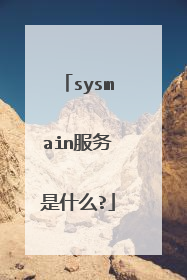
电脑内存占用过高,怎么办
尝试关闭Sysmain服务,新版本WIN10是superfetch服务。 首先我们右键点击“此电脑”,点击“管理”,在计算机管理的界面中,我们点击“服务和应用程序”,在点击“服务”,在右侧栏中找到Sysmain服务,双击进入, 将其停止并禁用掉,如果找不到“Sysmain”服务,可能就是老版本的Win10,就将superfetch服务停止并禁用掉。 分类 内存一般采用半导体存储单元,包括随机存储器(RAM),只读存储器(ROM),以及高速缓存(CACHE)。只不过因为RAM是其中最重要的存储器。SDRAM同步动态随机存取存储器:SDRAM为168脚,这是目前PENTIUM及以上机型使用的内存。 SDRAM将CPU与RAM通过一个相同的时钟锁在一起,使CPU和RAM能够共享一个时钟周期,以相同的速度同步工作,每一个时钟脉冲的上升沿便开始传递数据,速度比EDO内存提高50%。
主要是后台运行的软件过多,就会占用很多的内存。减少启动项,尽量减少同时使用过多的软件,杀毒,清理垃圾,能做到这些,就会减少内存的使用率的。
加我好友发远程帮你看看吧,你4G内存正常不应该这么高,一般都在百分之五十以下,但开网页的话占多大都有可能,把所有程序都关掉,百分之三十以下就正常,如果不是这样发远程我帮你把那个进程找出来。
内存是计算机中重要的部件之一,它是与CPU进行沟通的桥梁。计算机中所有程序的运行都是在内存中进行的,因此内存的性能对计算机的影响非常大。
就你是系统的问题,找个高手,给你装个纯净安装版的系统就解决了。这种修修补补的不如装一下一劳永逸。
主要是后台运行的软件过多,就会占用很多的内存。减少启动项,尽量减少同时使用过多的软件,杀毒,清理垃圾,能做到这些,就会减少内存的使用率的。
加我好友发远程帮你看看吧,你4G内存正常不应该这么高,一般都在百分之五十以下,但开网页的话占多大都有可能,把所有程序都关掉,百分之三十以下就正常,如果不是这样发远程我帮你把那个进程找出来。
内存是计算机中重要的部件之一,它是与CPU进行沟通的桥梁。计算机中所有程序的运行都是在内存中进行的,因此内存的性能对计算机的影响非常大。
就你是系统的问题,找个高手,给你装个纯净安装版的系统就解决了。这种修修补补的不如装一下一劳永逸。

win10一开机,内存占用过高,达到60%,是什么原因
降低WIN10内存占用的方法可以关闭windows update,可以降低内存占用。win10系统的更新区别于win7,是自动开启的,在设置界面用户无法选择关闭,但长时间后台下载更新,会占用内存,关闭windows update具体操作方法步骤如下:1、使用快捷键 win+R 打开运行2、输入 services.msc 并点击确定进入服务。3、然后向下滑动,找到windows update服务右击打开属性。4、在启动类型选项中选择禁用。5、重启电脑就可以了。注意事项:1、在使用电脑的时候,要定时的对电脑文件进行备份,以防文件丢失。2、在使用电脑的过程中,要定时的对电脑进行清理。3、在使用电脑的过程中,一定要规范的操作电脑。4、在不知道问题所在的情况下,一定要第一时间联系专业的人员进行处理。
1、如果电脑的内存只有2G或4G,很容易导致win10系统内存过高的问题。2、电脑开启windows update服务和Superfetch,会造成内存占用过高的问题。3、如果win10电脑中开启windows update,系统会自动更新系统,会消耗大量的系统资源,造成系统内存占用过高。4、如果win10电脑开启Superfetch内存管理机制,会将用户要用到的电脑程序页面利用内存进行预加载,让应用程序快速启动,但会占用较大内存,导致系统内存占用过高。将windows update服务和Superfetch关闭,就可以在一定程度上减少内存的占用。5、电脑安装克隆版系统也会导致系统内存占用过多,由于目前网上很多克隆版系统都预装了大量的插件和软件,不但存在较大安全隐患,还会导致电脑系统内存占用过高。扩展资料在win10系统中,内存管理器中增加了压缩存储这一新概念。这是一个压缩页面的内存中集合当内存管理器感到内存紧张时,会压缩未使用页面,而不是写入到物理磁盘中。这就减少了每个进程的内存使用量,允许Windows10在合理内存范围内运行更多的应用程序,有助于Win10更好地做出响应。System进程显示占用更多内存,不过如果System不是长期大量吃内存,其实是正常的。一般情况下它能自行解决,也就是内存占用增长到一定程度后能够回落到正常水平。
一、关闭家庭组 家庭组是占用硬盘的重要原因之一。有网友反映,在关闭家庭组后,硬盘占用率从90%降到10%左右 ,这不是耸人听闻。因为开启家庭组后,系统就会不断地使用硬盘复制文件共享 ,导致硬盘占用率达到90%以上,影响系统速度。而大多数家用电脑并不需要把文件共享到局域网 ,以下是具体解决方案:1、控制面板-管理工具-服务2、找到“HomeGroupListener”服务,双击打开或右键单击“属性”命令。3、在弹出属性界面窗口,在常规选项卡单击启动类型的下拉框,出来的列表选择“禁用”。然后在服务状态下单击“停止”按钮,修改后单击“确定”按钮保存设置。同样,对HomeGroupProvider服务也采取相同的处理方法。关闭家庭组后磁盘读写次数大大减少二、关闭自动维护计划任务win8.1的自动维护功能在运行状态下会占有比较高的硬盘占用、CPU占用,从而让配置中低端的电脑变得异常缓慢,甚至会出现无响应和死机等状况。但是我们完全可以借助第三方优化软件优化硬盘,推荐隔一两个月优化一次。以下是关闭自动维护计划任务具体方案:1、打开路径:C:WindowsSystem32TasksMicrosoftWindows2、把文件夹“Defrag”重命名为“Defrag.bak”至此饶人的自动维护就消失了,磁盘的使用率也开始正常了三、关闭虚拟内存(注:如果物理内存在2G或2G以下不建议使用本方案!)win8/8.1默认开启虚拟内存,他会把部分应用的内存转储到硬盘中,避免物理内存不够用的情况。中低端的电脑开启虚拟内存,可以提高运行效率。不过,在物理内存充沛的情况下,用虚拟内存不仅没有效果,反而会有硬盘占用率高的“副作用”,因此,推荐物理内存4G或4G以上的用户关闭虚拟内存。以下是具体解决法案。1、右击“计算机”选择属性,打开之后选择“高级系统设置”2、点击“性能”中的设置按钮;3、选择“高级”,点击虚拟内存中的“更改”,将“自动管理驱动器的分页文件大小”对勾去掉,点击下面的“无分页文件”,点击“设置”并“确定”即可。四、关闭IPv6现在中国使用IPv6的普通用户几乎没有,但在Win8/8.1下,IPv6功能是默认开启的,这使电脑硬盘占用率高,出现开机系统未响应,假死等情况。因此,建议不使用IPv6的用户可以完全关闭掉这个“多余”的功能。以下是具体解决方案:1、打开控制面板-网络和 Internet-网络和共享中心-更改适配器设置2、选择你使用的Internet网络,右击选择属性,把如图所示的选项去掉钩,并点击 确定 保存五、关闭Windows Defender打开Windows Defender后,Windows Defender会全盘扫描系统,打开文件夹会十分卡顿,无外乎出现硬盘占用高的情况。安装了其他杀毒软件后,Windows Defender会自动关闭。如果你是一位有足够经验的电脑高手,不需要使用任何杀毒软件的话,关掉Windows Defender硬盘占用率肯定会明显降低。以下是具体解决方案:打开控制面板-所有控制面板项-Windows Defender在设置选项卡把 启用实时防护 的钩去掉,点击保存设置退出关闭Windows Defender后,操作中心可能会有打开Windows Defender的提示,选择关闭消息即可六、关闭Windows SearchWindows Search是Win7系统后的搜索索引服务,这大大加快了搜索本地文件的速度,然而,Windows Search是一把双刃剑,带来快速搜索的同时,也提高了硬盘读写。Windows Search会在后台“偷偷”地读写硬盘上的文件,如果你不使用搜索本地文件的功能或很少使用的话,还是把Windows Search关闭了吧。以下是具体解决方案:按第一种方法找到控制面板-所有控制面板项-管理工具-服务找到Windows Search服务,右击选择属性,把启动类型改为禁用 并停用Windows Search服务
首先,这里我们先介绍一种比较通用的办法,那就是通过修改注册表的方法来实现调整Win10系统的内存占用情况,请大家在桌面上击右键新建一个文本文档。 2在接下来打开的文本文档窗口中,请大家复制并粘贴如下的文字命令。Windows Registry Editor Version 5.00[HKEY_LOCAL_MACHINESYSTEMControlSet001ServicesTimeBroker]"Start"=dword:00000003[HKEY_LOCAL_MACHINESYSTEMControlSet001ServicesSysMain]"DisplayName"="Superfetch""Start"=dword:000000033接下来,我们保存该文本文档,并将该文件的文件后缀改为.reg,文件名称可以不用修改,如下图所示,点击保存即可。4接下来,我们双击刚才创建好的注册表导入文件,然后在弹出的消息提示确认框中点击确定按钮,将该项内容导入到注册表中即可。5等我们成功将该注册表文件导入到系统注册表之后,建议大家先注销一下当前登录的账户,再重新登录账户之后再次检查一下系统是否还会存在类似的内存注满问题。END关闭Windows预读服务如果大家感觉编辑注册表文件修改的办法过于繁琐,那么我们可以考虑通过直接关闭Windows预读服务的方法来进行,更加直观快捷,首先,请大家在任务栏中击右键,在弹出的菜单中选择”任务管理器“选项,打开Windows系统中的任务管理器。打开Windows系统中的任务管理器页面之后,点击页面顶端的”服务“选项,点击页面底端的”打开服务“选项。打开Win10系统中的服务组件之后,在服务页面中找到”Superfetch“选项,然后击右键选择”属性“菜单按钮。打开Superfetch服务页面之后,在弹出的属性菜单页面设置中将其设置为”自动延迟“启动,并点击确定按钮,通过延迟启动该服务的方式来达到释放系统内存压力的目的。 接下来,按照同样的原理,在服务列表中找到TimeBroker服务并将TimeBroker服务项目也调整为”手动或者自动延迟“的启动方式即可。
内存泄漏(Memory Leak),操作系统分配内存空间给进程,但使用完毕后不会回收,造成下一次分配内存时只能占用新的空间而不是原来的空间。 可以Win key + R,打开mdsched.exe试一下。
1、如果电脑的内存只有2G或4G,很容易导致win10系统内存过高的问题。2、电脑开启windows update服务和Superfetch,会造成内存占用过高的问题。3、如果win10电脑中开启windows update,系统会自动更新系统,会消耗大量的系统资源,造成系统内存占用过高。4、如果win10电脑开启Superfetch内存管理机制,会将用户要用到的电脑程序页面利用内存进行预加载,让应用程序快速启动,但会占用较大内存,导致系统内存占用过高。将windows update服务和Superfetch关闭,就可以在一定程度上减少内存的占用。5、电脑安装克隆版系统也会导致系统内存占用过多,由于目前网上很多克隆版系统都预装了大量的插件和软件,不但存在较大安全隐患,还会导致电脑系统内存占用过高。扩展资料在win10系统中,内存管理器中增加了压缩存储这一新概念。这是一个压缩页面的内存中集合当内存管理器感到内存紧张时,会压缩未使用页面,而不是写入到物理磁盘中。这就减少了每个进程的内存使用量,允许Windows10在合理内存范围内运行更多的应用程序,有助于Win10更好地做出响应。System进程显示占用更多内存,不过如果System不是长期大量吃内存,其实是正常的。一般情况下它能自行解决,也就是内存占用增长到一定程度后能够回落到正常水平。
一、关闭家庭组 家庭组是占用硬盘的重要原因之一。有网友反映,在关闭家庭组后,硬盘占用率从90%降到10%左右 ,这不是耸人听闻。因为开启家庭组后,系统就会不断地使用硬盘复制文件共享 ,导致硬盘占用率达到90%以上,影响系统速度。而大多数家用电脑并不需要把文件共享到局域网 ,以下是具体解决方案:1、控制面板-管理工具-服务2、找到“HomeGroupListener”服务,双击打开或右键单击“属性”命令。3、在弹出属性界面窗口,在常规选项卡单击启动类型的下拉框,出来的列表选择“禁用”。然后在服务状态下单击“停止”按钮,修改后单击“确定”按钮保存设置。同样,对HomeGroupProvider服务也采取相同的处理方法。关闭家庭组后磁盘读写次数大大减少二、关闭自动维护计划任务win8.1的自动维护功能在运行状态下会占有比较高的硬盘占用、CPU占用,从而让配置中低端的电脑变得异常缓慢,甚至会出现无响应和死机等状况。但是我们完全可以借助第三方优化软件优化硬盘,推荐隔一两个月优化一次。以下是关闭自动维护计划任务具体方案:1、打开路径:C:WindowsSystem32TasksMicrosoftWindows2、把文件夹“Defrag”重命名为“Defrag.bak”至此饶人的自动维护就消失了,磁盘的使用率也开始正常了三、关闭虚拟内存(注:如果物理内存在2G或2G以下不建议使用本方案!)win8/8.1默认开启虚拟内存,他会把部分应用的内存转储到硬盘中,避免物理内存不够用的情况。中低端的电脑开启虚拟内存,可以提高运行效率。不过,在物理内存充沛的情况下,用虚拟内存不仅没有效果,反而会有硬盘占用率高的“副作用”,因此,推荐物理内存4G或4G以上的用户关闭虚拟内存。以下是具体解决法案。1、右击“计算机”选择属性,打开之后选择“高级系统设置”2、点击“性能”中的设置按钮;3、选择“高级”,点击虚拟内存中的“更改”,将“自动管理驱动器的分页文件大小”对勾去掉,点击下面的“无分页文件”,点击“设置”并“确定”即可。四、关闭IPv6现在中国使用IPv6的普通用户几乎没有,但在Win8/8.1下,IPv6功能是默认开启的,这使电脑硬盘占用率高,出现开机系统未响应,假死等情况。因此,建议不使用IPv6的用户可以完全关闭掉这个“多余”的功能。以下是具体解决方案:1、打开控制面板-网络和 Internet-网络和共享中心-更改适配器设置2、选择你使用的Internet网络,右击选择属性,把如图所示的选项去掉钩,并点击 确定 保存五、关闭Windows Defender打开Windows Defender后,Windows Defender会全盘扫描系统,打开文件夹会十分卡顿,无外乎出现硬盘占用高的情况。安装了其他杀毒软件后,Windows Defender会自动关闭。如果你是一位有足够经验的电脑高手,不需要使用任何杀毒软件的话,关掉Windows Defender硬盘占用率肯定会明显降低。以下是具体解决方案:打开控制面板-所有控制面板项-Windows Defender在设置选项卡把 启用实时防护 的钩去掉,点击保存设置退出关闭Windows Defender后,操作中心可能会有打开Windows Defender的提示,选择关闭消息即可六、关闭Windows SearchWindows Search是Win7系统后的搜索索引服务,这大大加快了搜索本地文件的速度,然而,Windows Search是一把双刃剑,带来快速搜索的同时,也提高了硬盘读写。Windows Search会在后台“偷偷”地读写硬盘上的文件,如果你不使用搜索本地文件的功能或很少使用的话,还是把Windows Search关闭了吧。以下是具体解决方案:按第一种方法找到控制面板-所有控制面板项-管理工具-服务找到Windows Search服务,右击选择属性,把启动类型改为禁用 并停用Windows Search服务
首先,这里我们先介绍一种比较通用的办法,那就是通过修改注册表的方法来实现调整Win10系统的内存占用情况,请大家在桌面上击右键新建一个文本文档。 2在接下来打开的文本文档窗口中,请大家复制并粘贴如下的文字命令。Windows Registry Editor Version 5.00[HKEY_LOCAL_MACHINESYSTEMControlSet001ServicesTimeBroker]"Start"=dword:00000003[HKEY_LOCAL_MACHINESYSTEMControlSet001ServicesSysMain]"DisplayName"="Superfetch""Start"=dword:000000033接下来,我们保存该文本文档,并将该文件的文件后缀改为.reg,文件名称可以不用修改,如下图所示,点击保存即可。4接下来,我们双击刚才创建好的注册表导入文件,然后在弹出的消息提示确认框中点击确定按钮,将该项内容导入到注册表中即可。5等我们成功将该注册表文件导入到系统注册表之后,建议大家先注销一下当前登录的账户,再重新登录账户之后再次检查一下系统是否还会存在类似的内存注满问题。END关闭Windows预读服务如果大家感觉编辑注册表文件修改的办法过于繁琐,那么我们可以考虑通过直接关闭Windows预读服务的方法来进行,更加直观快捷,首先,请大家在任务栏中击右键,在弹出的菜单中选择”任务管理器“选项,打开Windows系统中的任务管理器。打开Windows系统中的任务管理器页面之后,点击页面顶端的”服务“选项,点击页面底端的”打开服务“选项。打开Win10系统中的服务组件之后,在服务页面中找到”Superfetch“选项,然后击右键选择”属性“菜单按钮。打开Superfetch服务页面之后,在弹出的属性菜单页面设置中将其设置为”自动延迟“启动,并点击确定按钮,通过延迟启动该服务的方式来达到释放系统内存压力的目的。 接下来,按照同样的原理,在服务列表中找到TimeBroker服务并将TimeBroker服务项目也调整为”手动或者自动延迟“的启动方式即可。
内存泄漏(Memory Leak),操作系统分配内存空间给进程,但使用完毕后不会回收,造成下一次分配内存时只能占用新的空间而不是原来的空间。 可以Win key + R,打开mdsched.exe试一下。
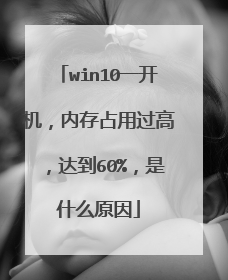
WIN7旗舰版64位到底要不要关闭superfetch服务呢?内存4G硬盘是640G ,有什么坏处
不要关,你内存相对WIN7来说是比较少了,关掉虚拟缓存服务会拖慢系统。 superfetch服务,通俗理解为超级预取功能,它最主要的作用便是可以预测即将运行的程序,并提前为该程序加载一些必要的数据。就是将多余的物理内存作为缓存使用,利用这些多余的内存空间提高系统性能。4G内存建议保留superfetch,在开机启动程序时加快程序初始化速度。所以如果你关闭了superfetch可能会稍微导致你开机初始化程序慢。 Superfetch内存管理机制会将用户可能使用的应用程序页面利用内存可用空间进行预加载;尽可能地避免系统发生从硬盘的页面调用;让应用程序最快速度开启;不会由于计算机长时间闲置而使突然使用变得响应迟缓;在退出大型应用程序后会主动将之前被迫转移到虚拟内存中的页面重新调入内存当中。
SuperFetch在开机后进行预加载,内存占用增大,并且延长开机时间。 大家都知道内存速度远远 快于硬盘,Superfetch技术就是将多余的物理内存作为缓存使用,利用这些多余的内存空间提高系统性能。如果你物理内存容量实在太小,那么到管理工具—服务中关闭Superfetch服务,不影响计算机其他功能.但需要注意的是,如果再次开启Supertech服务,那么由于需要经过一段监视记录用户使用习惯的过程,因此需要等待较长一段时间后,Superfetch技术才能重新为系统带来明显的提速效果(应用软件第一次开启的时候速度加快)。 你4G内存建议保留superfetch。 我4G内存也关过了 但是感觉不出有什么区别。
不用关,实践证明关了没什么好处,内存占用反而莫名飙升。nt6内核的内存管理基本可以说是围绕着superfetch的……
不要关吧,我的是8g内存,没有关,既然是64位系统,你也加个内存吧,现在内存也便宜
SuperFetch在开机后进行预加载,内存占用增大,并且延长开机时间。 大家都知道内存速度远远 快于硬盘,Superfetch技术就是将多余的物理内存作为缓存使用,利用这些多余的内存空间提高系统性能。如果你物理内存容量实在太小,那么到管理工具—服务中关闭Superfetch服务,不影响计算机其他功能.但需要注意的是,如果再次开启Supertech服务,那么由于需要经过一段监视记录用户使用习惯的过程,因此需要等待较长一段时间后,Superfetch技术才能重新为系统带来明显的提速效果(应用软件第一次开启的时候速度加快)。 你4G内存建议保留superfetch。 我4G内存也关过了 但是感觉不出有什么区别。
不用关,实践证明关了没什么好处,内存占用反而莫名飙升。nt6内核的内存管理基本可以说是围绕着superfetch的……
不要关吧,我的是8g内存,没有关,既然是64位系统,你也加个内存吧,现在内存也便宜

